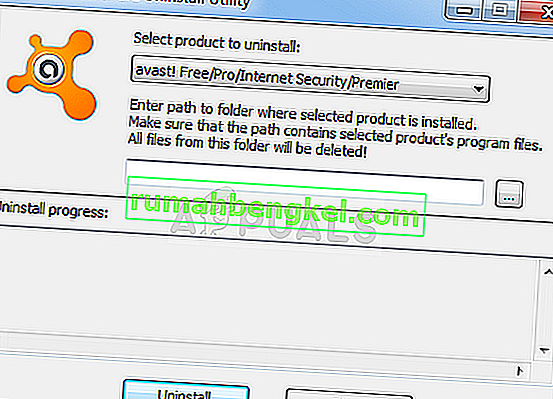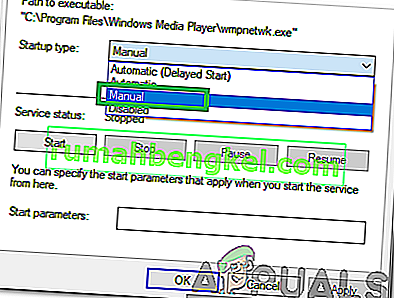Avast é uma das opções de antivírus grátis mais populares para usuários do Windows e mostra um desempenho muito bom, que deve ser suficiente para satisfazer os usuários regulares da Internet. No entanto, a ferramenta não é perfeita e existem alguns erros associados a ela.

Este erro aparece como um aviso de dentro da interface do usuário do Avast com a mensagem “Avast Background Service not running”. Uma vez que este serviço é uma das coisas mais importantes que precisa estar em execução o tempo todo em seu PC para mantê-lo protegido, você deve agir imediatamente. Siga os métodos abaixo para resolver o problema facilmente!
Solução 1: execute um Smart Scan usando o Avast
Smart Scan é um dos recursos mais úteis do antivírus Avast e verifica seu computador em busca de todos os tipos de malware, add-ons de navegador ruins e programas desatualizados que deveriam ter desaparecido há muito tempo. Deixe essa varredura ser executada até terminar e verifique se o problema desapareceu!
- Abra a interface de usuário do Avast localizando seu ícone na bandeja do sistema, clique com o botão direito sobre ele e escolha a opção Abrir.
- Clique no botão Proteção no painel esquerdo e prossiga para selecionar Verificações no menu que será aberto.

- Clique em Executar Smart Scan e aguarde a conclusão. O processo pode demorar um pouco, portanto, mantenha a paciência.
- Após a conclusão da varredura, você pode revisar os resultados da varredura. Uma marca de seleção verde ao lado de qualquer uma das áreas digitalizadas indica que nenhum problema relacionado foi encontrado. Um ponto de exclamação vermelho indica que um ou mais problemas relacionados foram encontrados. Você pode clicar em Resolver tudo para resolver todos os problemas.

- Clique em Concluído após chegar à etapa final e reinicie o computador para salvar as alterações. Reinicie o computador e verifique se o problema desapareceu!
Solução 2: atualize o Avast para a versão mais recente
Parece que o pessoal do Avast finalmente percebeu o problema e conseguiu consertá-lo para a maioria dos usuários em uma das versões mais recentes. Avast deve instalar novas atualizações automaticamente se você não desabilitou este recurso. No entanto, se houver algum problema com as atualizações automáticas, você pode atualizar manualmente seguindo as instruções abaixo.
- Abra a interface de usuário do Avast clicando em seu ícone na bandeja do sistema ou localizando-o no menu Iniciar.
- Navegue até a guia Atualizar e você notará que há dois botões com o texto Atualizar neles. Um desses botões está relacionado à atualização do banco de dados de definições de vírus e o outro está relacionado à atualização do próprio programa.

- A maioria dos usuários relatou que a atualização do programa resolveu o problema, mas é melhor atualizar o banco de dados de vírus e o aplicativo clicando em ambos os botões de atualização, sendo paciente enquanto o Avast verifica as atualizações e seguindo as instruções que aparecerão em -tela para navegar pelo processo de instalação.
- Verifique se o problema com o serviço de segundo plano desapareceu.
Alternativa : você pode iniciar o processo de atualização executando o arquivo executável localizado em C: \ Arquivos de programas \ AVAST Software \ Avast \ AvastEmUpdate.exe. Certifique-se de reiniciar o computador após a instalação da atualização.
Solução 3: Avast Clean Install
Não há quase nada que uma instalação limpa do Avast não consiga consertar e isso pode ser dito sobre este artigo também. A reinstalação limpa é muito simples de fazer e consegue resolver este problema se os métodos acima não funcionarem. Ele faz mais do que apenas desinstalar regularmente, pois também limpa os arquivos de cache, bem como as entradas de registro que podem ter sido corrompidas
- Baixe a versão mais recente da instalação do Avast navegando até este link e clicando no botão Baixar antivírus gratuito no meio do site.
- Além disso, você precisará baixar o Utilitário de desinstalação do Avast deste link para salvá-lo também em seu computador.

- Desconecte-se da Internet após fazer o download desses arquivos e inicialize no modo de segurança.
- Execute o Avast Uninstall Utility e navegue até a pasta onde você instalou o Avast. Se você o instalou na pasta padrão (Arquivos de Programas), pode deixá-lo. Tenha o cuidado de escolher a pasta correta, pois o conteúdo de qualquer pasta que você escolher será excluído ou corrompido. Navegue pelo File Explorer até encontrar a pasta certa.
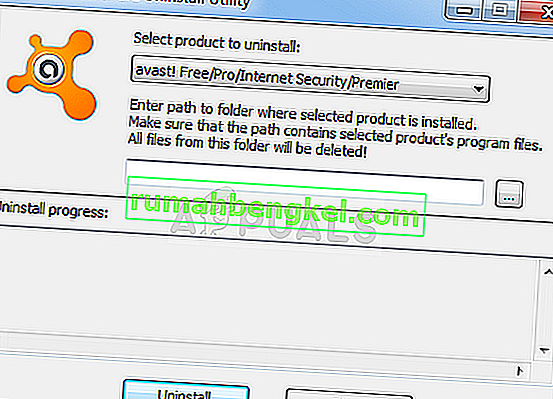
- Clique na opção remover e reinicie o computador inicializando em uma inicialização normal. Verifique se o serviço de segundo plano voltou ao normal.
Solução 4: Desinstale o XNA em seu computador
O Microsoft XNA é um conjunto de ferramentas freeware com um ambiente de tempo de execução fornecido pela Microsoft que pode ser usado para desenvolvimento e gerenciamento de videogame. Às vezes, os usuários o instalam propositalmente e às vezes é instalado junto com outros programas, como videogames.
Se você não precisar desesperadamente dele, sugerimos que desinstale-o de seu computador, pois os usuários relataram que isso conseguiu resolver o problema após os métodos acima terem falhado.
- Em primeiro lugar, certifique-se de estar conectado com uma conta de administrador, pois você não poderá excluir programas usando qualquer outra conta.
- Clique no menu Iniciar e clique em Painel de Controle procurando por ele. Como alternativa, você pode clicar no ícone de engrenagem para abrir as configurações se estiver usando o Windows 10.
- No Painel de Controle, selecione Exibir como: Categoria no canto superior direito e clique em Desinstalar um Programa na seção Programas.

- Se você estiver usando o aplicativo Configurações, clicar em Aplicativos deve abrir imediatamente uma lista de todos os aplicativos instalados em seu PC.
- Localize o XNA no Painel de Controle ou Configurações e clique em Desinstalar. Pode haver várias versões diferentes instaladas, como 4.0 ou 3.1. Certifique-se de repetir o mesmo processo para todas as entradas.

- Seu assistente de desinstalação deve ser aberto precedido por uma caixa de diálogo para você confirmar sua escolha. Confirme e siga as instruções que aparecem na tela para retirá-lo completamente do PC. Reinicie o computador depois e verifique se o problema desapareceu.
Solução 5: Iniciando o serviço
Em alguns casos, o serviço Avast pode ter sido configurado de tal forma que pode ser impedido de ser executado. Portanto, nesta etapa, iniciaremos o serviço e definiremos seu tipo de inicialização para automático. A fim de fazer isso:
- Pressione “Windows” + “R” para abrir o prompt Executar.
- Digite “services.msc” e pressione “Enter”.

- Clique com o botão direito no serviço “Avast Antivirus” e selecione “Propriedades”.
- Clique no menu suspenso “Tipo de inicialização” e selecione “Automático”.
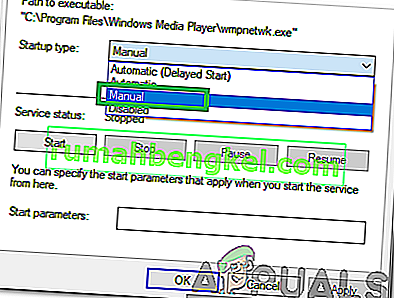
- Clique em “Iniciar” e selecione “Aplicar” e “OK” para salvar suas alterações.
- Verifique se o problema persiste.